如何给手机提高性能功能 安卓手机性能优化方法
随着科技的不断发展,手机已经成为我们生活不可或缺的一部分,随着时间的推移,我们常常会发现手机的性能逐渐下降,运行速度变慢,卡顿现象频繁出现,这使得我们对手机的使用体验大打折扣。为了解决这个问题,我们需要学会如何给手机提高性能功能,尤其是安卓手机。幸运的是有许多方法可以帮助我们优化手机性能,让我们能够更加顺畅地使用手机。接下来我们将介绍一些有效的安卓手机性能优化方法,帮助您轻松提升手机性能,提高使用体验。
安卓手机性能优化方法
具体步骤:
1.首先进入手机的设置界面,找到关于手机(不同品牌的手机有可能名称不同)进入。
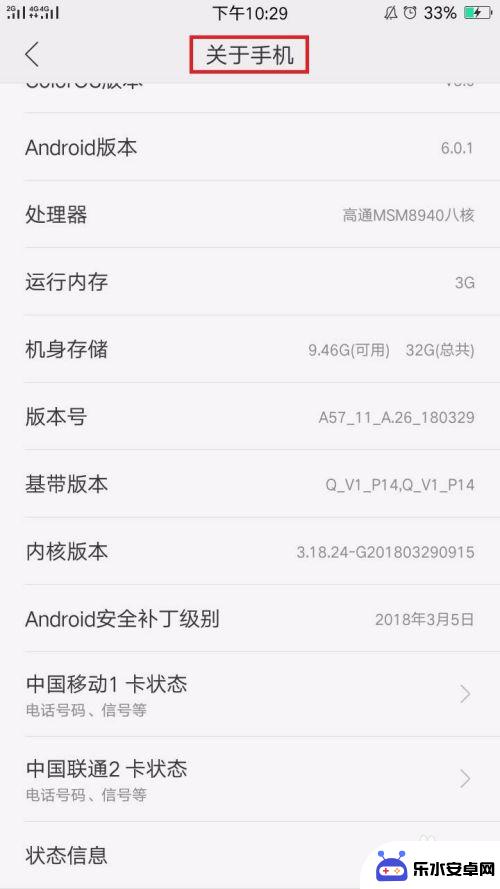
2.找到版本号这个选项,连续点击版本号五次左右,会出现“开发者模式已开启”或相关提示。
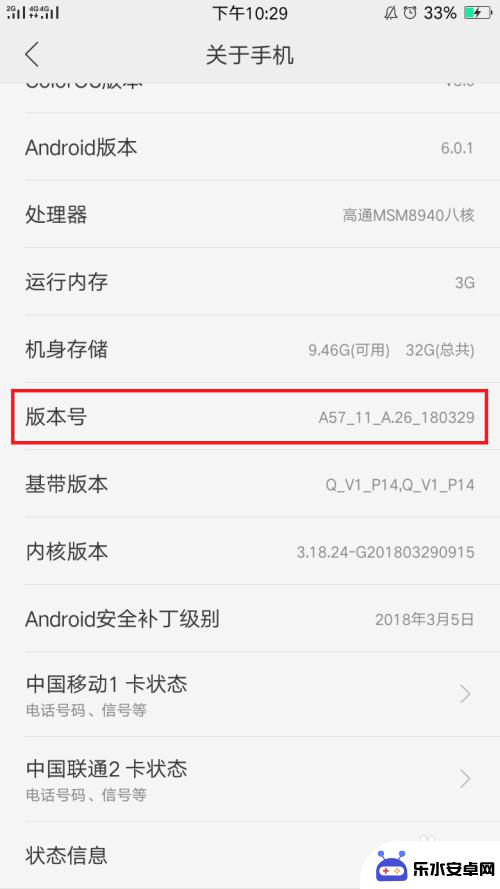
3.退出设置。重新进入,找到开发者选项这一栏,点击进入。
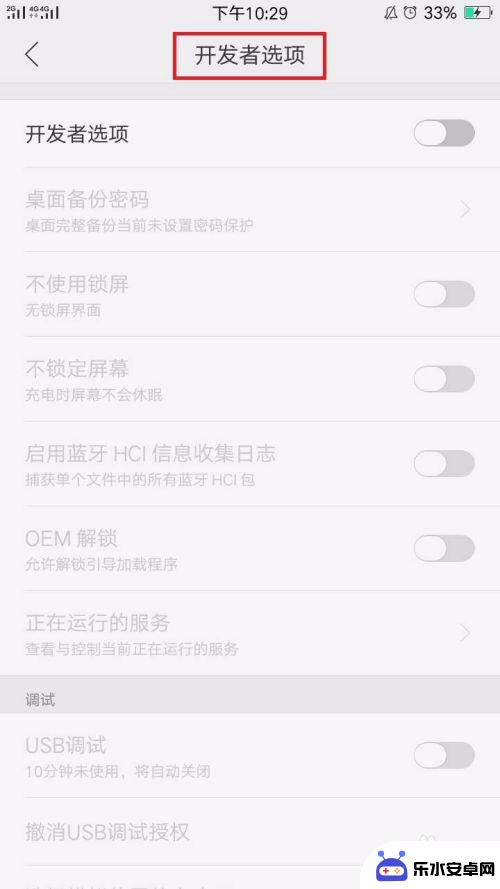
4.如图找到“强制进行GPU渲染”,开启这个选项。开启此选项后,GPU可以帮助其分担一部分工作。减缓了CPU的压力,从而使得界面的流畅程度增加但部分软件不兼容,会出现闪退的情况。
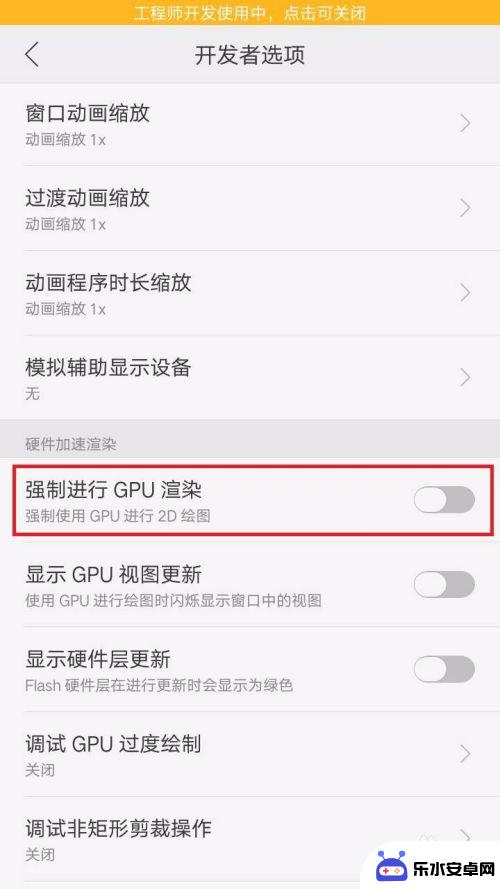
5.后台程序限制。很明显这是限制后台运行程序的数量的,开启此功能后。可以降低后台运行程序所带来的流量与电量的消耗。
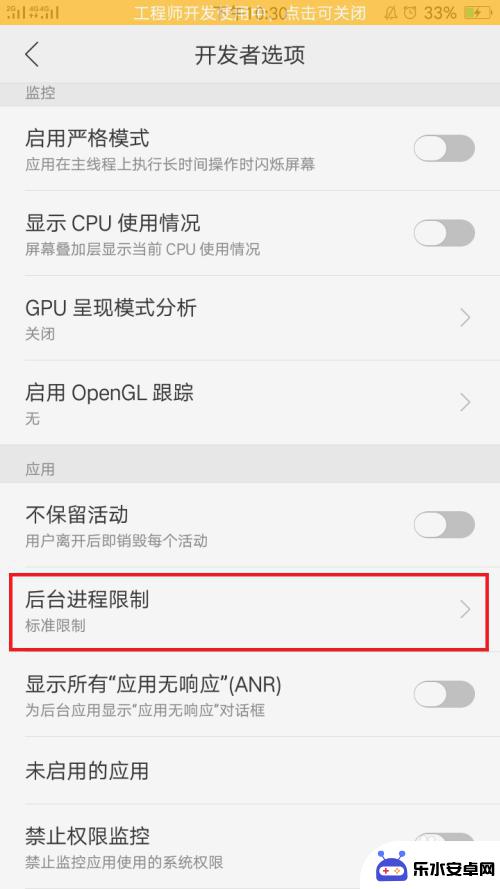
6.更改窗口动画速度。如图所示,把这三个数值分别调为0.5x,这可以让手机操作起来更加流畅。
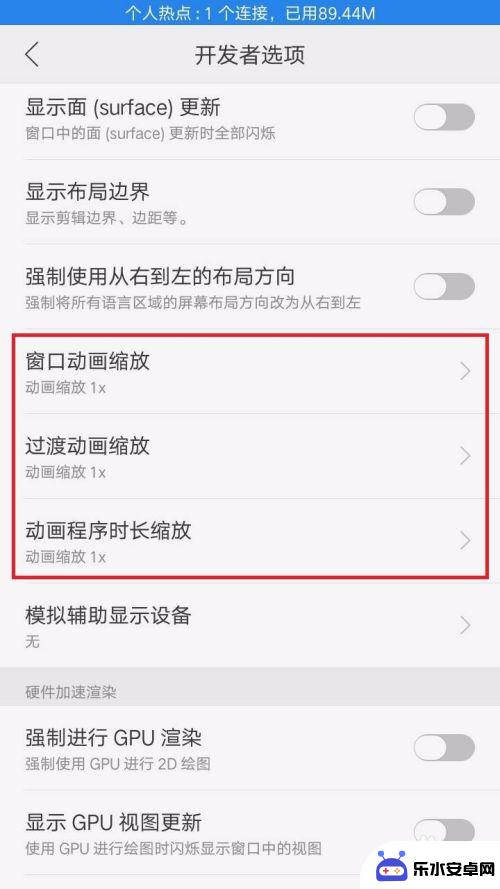
7.不保留活动。开启这个功能以后,每当从程序返回到桌面的时候。该程序会直接退出,再次进入,需要重新加载。这在一定程度上提高了手机的流畅度。
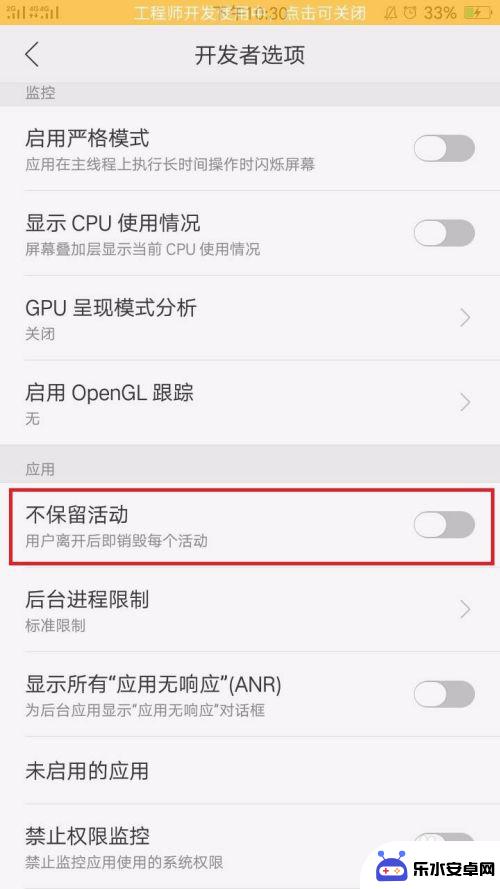
以上就是提高手机性能功能的全部内容,如果遇到这种情况,你可以按照以上步骤解决,操作简单快速,一步到位。
相关教程
-
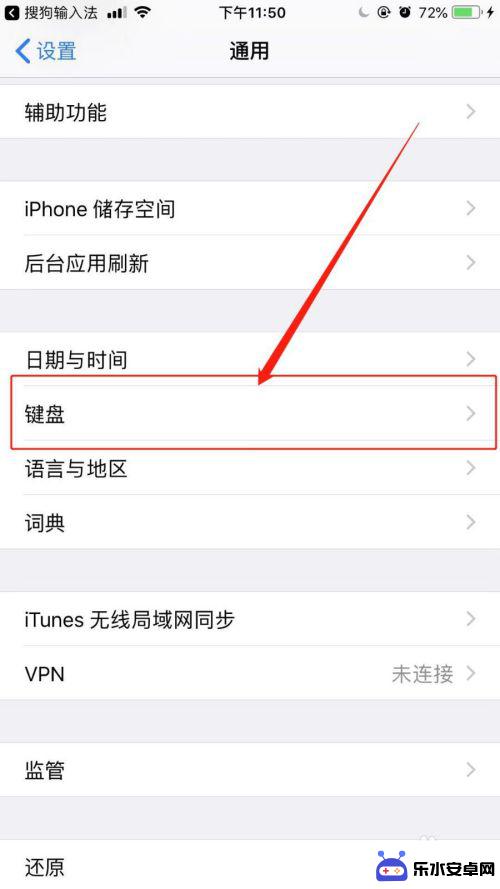 苹果手机如何换个性键盘 苹果手机键盘皮肤设置方法
苹果手机如何换个性键盘 苹果手机键盘皮肤设置方法苹果手机键盘是我们日常使用频率较高的功能之一,但是默认的键盘风格可能会让人感觉单调乏味,为了给手机键盘注入更多个性化元素,让用户在使用键盘时感到更加愉悦和个性化,苹果手机用户可...
2024-11-02 10:24
-
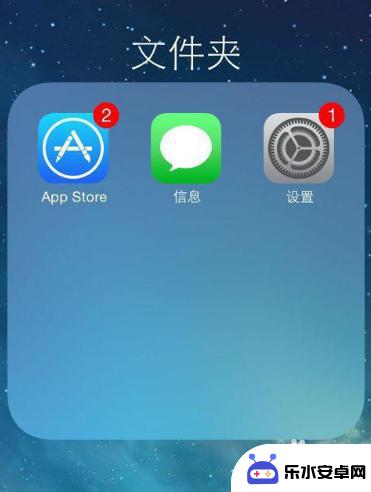 苹果手机怎么在屏幕上显示时间日期 苹果手机如何设置屏幕上显示日期
苹果手机怎么在屏幕上显示时间日期 苹果手机如何设置屏幕上显示日期苹果手机作为一款备受欢迎的智能手机,不仅在外观设计和功能性方面给用户带来了极佳的体验,同时还提供了多样化的个性化设置选项,其中,屏幕上显示时间和日期是许多用户关注的重要功能之一...
2023-12-28 14:21
-
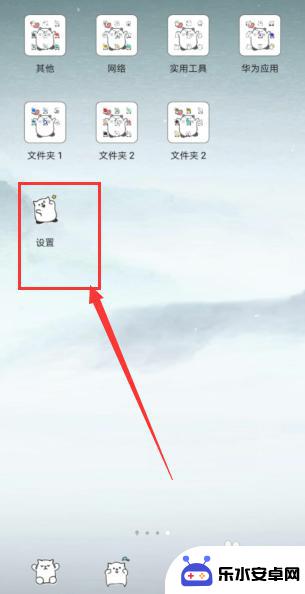 联想手机怎么设置单屏壁纸 一屏一壁纸的设置方法
联想手机怎么设置单屏壁纸 一屏一壁纸的设置方法在现如今的智能手机市场上,联想手机以其出色的性能和优秀的用户体验受到了广大消费者的青睐,作为一款功能强大的手机,联想手机提供了许多个性化设置,其中之一就是单屏壁纸设置。单屏壁纸...
2024-02-21 12:16
-
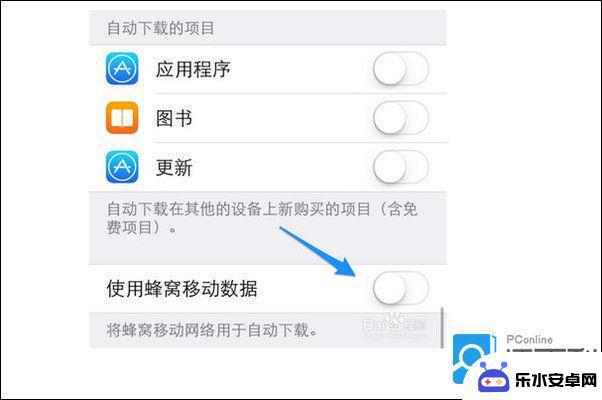 如何给手机升级版本 安卓系统更新升级的注意事项
如何给手机升级版本 安卓系统更新升级的注意事项手机的升级版本和系统更新升级是我们日常使用手机时必须经历的一个重要步骤,随着科技的迅猛发展,手机的功能和性能也在不断提升,而手机的升级版本可以为我们带来更多的新功能和优化体验。...
2024-02-25 16:36
-
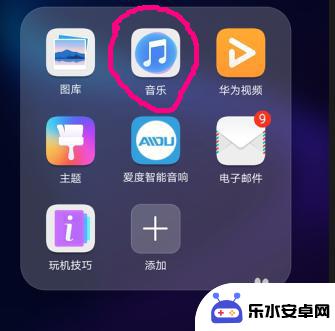 华为如何制作手机铃声 华为手机如何自己制作个性化铃声
华为如何制作手机铃声 华为手机如何自己制作个性化铃声华为手机作为一款备受瞩目的智能手机品牌,其不仅在硬件性能上有着出色的表现,同时也在用户体验方面下足了功夫,其中手机铃声的个性化定制更是一大亮点。华为手机提供了多种方式让用户自己...
2024-05-11 14:36
-
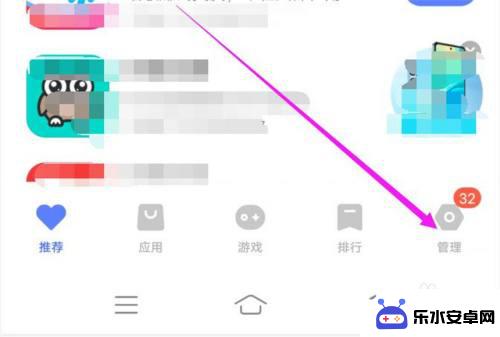 vivo手机个性化设置怎么关闭 vivo应用商店个性化推荐服务取消方法
vivo手机个性化设置怎么关闭 vivo应用商店个性化推荐服务取消方法随着智能手机的普及,个性化推荐服务成为了手机应用商店的一项重要功能,有些用户可能不喜欢这种个性化推荐,希望关闭这项服务。针对vivo手机用户,关闭vivo应用商店的个性化推荐服...
2024-09-28 10:19
-
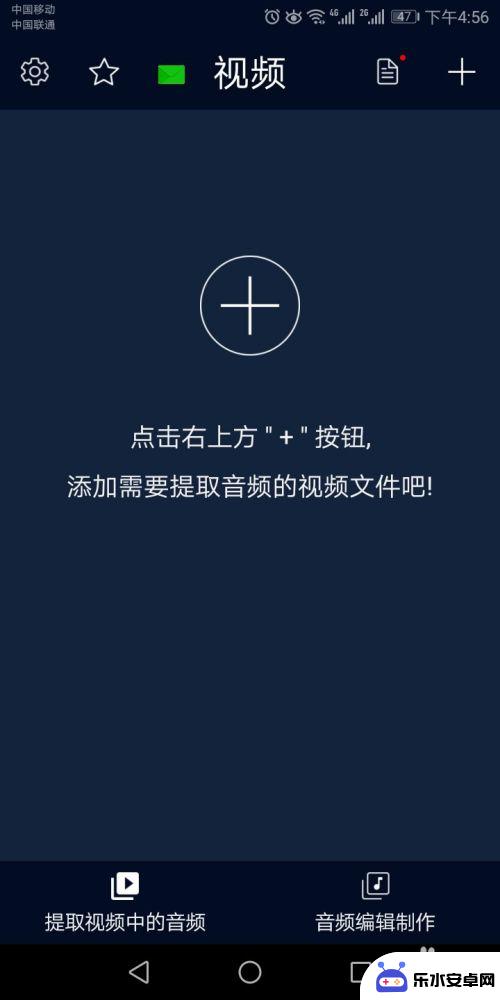 手机如何自己制作伴奏 如何利用手机制作个性化音乐伴奏
手机如何自己制作伴奏 如何利用手机制作个性化音乐伴奏在现代社会手机已经成为人们生活中不可或缺的一部分,除了通讯功能外,手机还可以作为音乐制作的利器,尤其是在制作个性化音乐伴奏方面有着独特的优势。通过手机软件的应用和一些简单的技巧...
2024-06-24 13:24
-
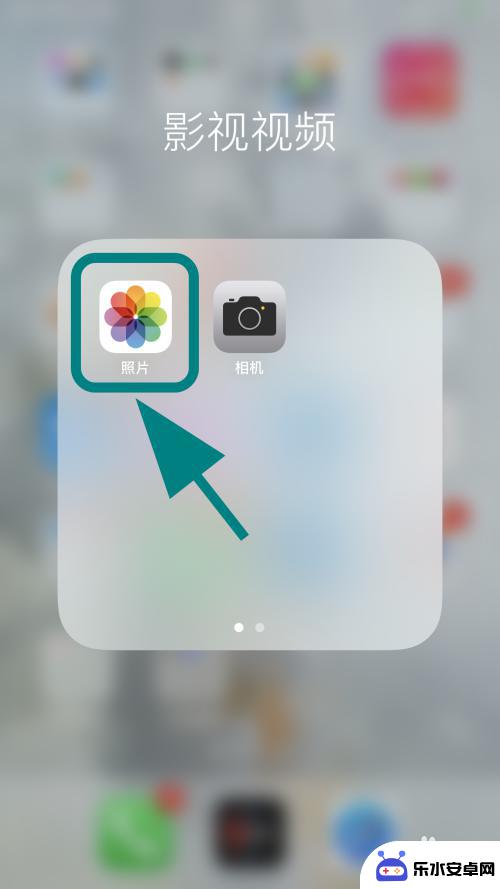 苹果手机来电壁纸怎么统一设置 苹果手机怎么一次性给所有联系人添加来电图片
苹果手机来电壁纸怎么统一设置 苹果手机怎么一次性给所有联系人添加来电图片苹果手机作为一款备受欢迎的智能手机,其自带的来电壁纸功能可以让用户个性化设置来电显示界面,很多用户可能会遇到一个问题,就是如何统一设置所有联系人的来电壁纸。同时苹果手机也提供了...
2024-03-10 13:25
-
 苹果11如何增加手机铃声 iPhone 11如何设置个性化铃声
苹果11如何增加手机铃声 iPhone 11如何设置个性化铃声苹果11作为一款备受瞩目的智能手机,除了其出色的摄影能力和强大的性能,还具备许多个性化设置的功能,其中之一就是手机铃声的增加和设置。对于许多用户来说,手机铃声是一种个性的展示方...
2023-12-28 08:37
-
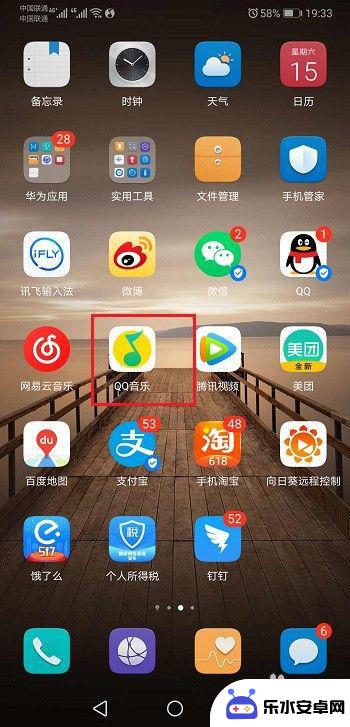 华为手机如何转移铃声设置 华为手机自定义铃声设置方法
华为手机如何转移铃声设置 华为手机自定义铃声设置方法华为手机作为一款优秀的智能手机品牌,给用户带来了便捷和多样化的使用体验,在日常使用中铃声设置是我们经常需要调整的功能之一。华为手机如何转移铃声设置呢?华为手机提供了自定义铃声设...
2024-02-20 08:19
热门教程
MORE+热门软件
MORE+-
 智能AI写作最新版免费版
智能AI写作最新版免费版
29.57MB
-
 扑飞漫画3.5.7官方版
扑飞漫画3.5.7官方版
18.34MB
-
 筝之道新版
筝之道新版
39.59MB
-
 看猫app
看猫app
56.32M
-
 优众省钱官方版
优众省钱官方版
27.63MB
-
 豆友街惠app最新版本
豆友街惠app最新版本
136.09MB
-
 派旺智能软件安卓版
派旺智能软件安卓版
47.69M
-
 黑罐头素材网手机版
黑罐头素材网手机版
56.99M
-
 拾缘最新版本
拾缘最新版本
8.76M
-
 沐风跑步打卡2024年新版本
沐风跑步打卡2024年新版本
19MB